
Едно от предимствата, които Linux има пред другите операционни системи, е, че можем да избираме от безброй операционни системи. Много от тях са базирани на Ubuntu, операционната система, разработена от Canonical и която дава името на този блог. Има много базирани на Ubuntu системи, които са популярни, но ако трябва да кажа коя е най-популярната сред неофициалните, без съмнение бих казал, че Linux Mint.
Както направихме с няколко от официалните вкусове на Ubuntu, в тази публикация ще предложа някои неща, които можете да направите след инсталирането на Linux Mint. Преди да започнем с тези съвети, бих искал да изясня, че логично тези предложения са малко субективни, което ще бъде особено забележимо в приложения, които инсталирам или деинсталирам просто стартирайте Linux Mint. Ето предложенията.
Изберете графична среда
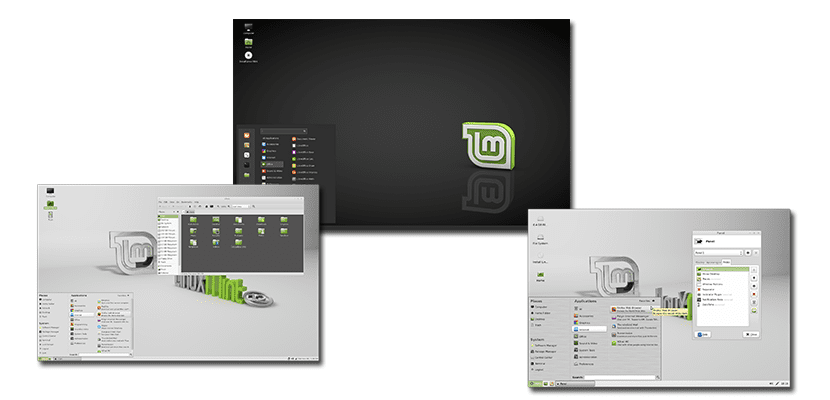
На първо място, ще бъде важно да изберете каква графична среда искаме използване. Канелата е тази, която имате при улавянето на заглавката и тази, която обикновено използвам, когато инсталирам Linux Mint. Но можем да инсталираме и Linux Mint с MATE среда (или GNOME 2) или Xfce.
Актуализирайте пакетите и инсталирайте актуализации на Linux Mint
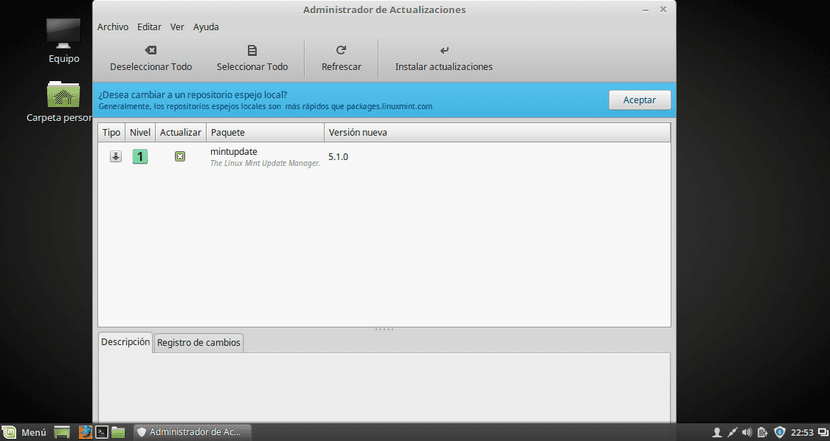
След като системата е инсталирана, първото нещо, което трябва да направим, е actualizar пакети и инсталирайте всички налични актуализации. Можем да направим това по два начина:
- Отваряне на терминал и въвеждане на следната команда:
- sudo apt-get update && sudo apt-get upgrade
- От диспечера на актуализации. Ако изберем тази опция, ще видим какво ще инсталираме и актуализираме. Ако не знаем къде се намира и не искаме да направим обиколка на менюто на Linux Mint, най-доброто, което можем да направим, е да отидем в менюто и да потърсим „update“. След като сте избрали една от трите опции за това как да инсталирате актуализациите, от които избраната по подразбиране е най-добрият вариант, трябва само да кликнете върху „Инсталиране на актуализации“ и да изчакаме.
Проверете за собствени драйвери и ги инсталирайте
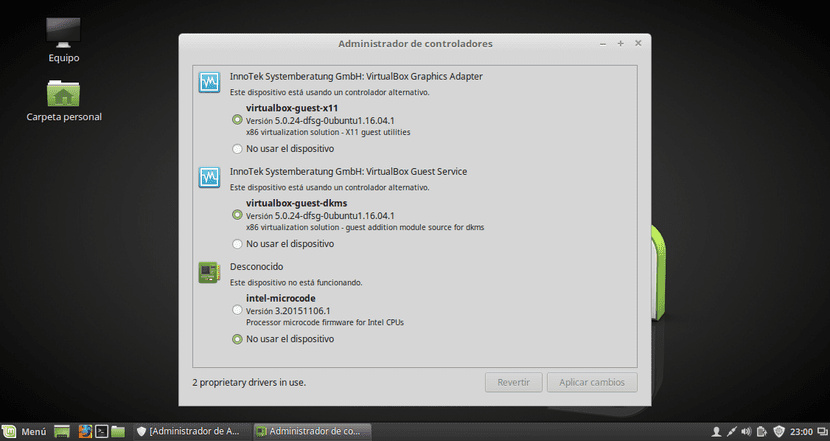
Много пъти, в зависимост от нашия компютър, имаме на разположение някои драйвери, които ще направят някои неща по-добри. Най-доброто нещо е да ги инсталирате и за това трябва само да отворим приложението Мениджър на водача. Ако не искаме да се разхождаме, най-добре е да извършим търсене от менюто на Linux Mint.
Инсталирайте и деинсталирайте софтуер
Това е най-субективната точка. Ще предложа софтуера, който обикновено инсталирам / деинсталирам, когато правя нова инсталация:
- Затвор В допълнение към правенето на екранни снимки, това ще ни позволи да ги редактираме, като добавим стрелки, цифри, пикселни области и т.н. Ще има и други опции, но тази е чудесна за мен.
- Франц. Той е с нас за кратко време, но прави място сред най-интересните приложения на всяка операционна система. С Franz можем да разговаряме от много социални мрежи, като WhatsApp, Skype или Telegram, всички от едно и също приложение и едновременно. Можете да го изтеглите от meetfranz.com.
- qBittorrent. Въпреки че Linux Mint включва предаване, qBittorrent има собствен браузър, така че си струва да го инсталирате за всеки случай.
- Kodi. Най-добрият мултимедиен плейър, който съществува, който ще ни позволи да виждаме всякакъв вид съдържание. Какво можете да си представите и още.
- Aetbootin. Ако искате да създадете стартиращ USB с дистрибуция на Linux, това е най-добрият и прост вариант.
- GParted. Управител на дялове за всички терени.
- playonlinux Това ще ни позволи да инсталираме много софтуер за Windows, като Photoshop.
- OpenShot y Kdenlive те са два от най-добрите видео редактори за Linux.
И премахвам следните пакети, защото не ги използвам:
- Буревестник
- Мъжкарана
- Hexchat
- Неправилен говор на чужд език
- Banshee
- Мангал
- x-плейър
Ако искате, можете да инсталирате и деинсталирате целия предишен софтуер, като отворите терминал и напишете следната команда:
sudo apt-get install -y shutter kodi qbittorrent unetbootin gparted playonlinux openshot kdenlive && sudo apt-get remove -y thunderbird tomboy hexchat pidgin banshee brasero xplayer && sudo apt-get upgrade -y && sudo apt-get autoremove
Направете почистване на пакет
Ако сте използвали предишната команда, вече сте почистили много. Но, ще направим почистване отваряне на терминал и въвеждане на командите:
sudo apt autoremove sudo apt-get autoclean
Помогна ли ви някое от горните? Ако отговорът е отрицателен, какви са вашите предложения?
Поляк! XD, по дяволите, тествам Mint Plasma и, въпреки че е бета (заключих, че затова не го поставяте), го поставих на същото ниво като OpenSuse, плавно и почти без проблеми. Истината е, че малко лукс
Докато не инсталирате собствения графичен драйвер, както във всички KDE, тогава ми кажете какво се случва със системните източници, ако нямате лупа, може да не успеете да видите какво се е случило с тях xD В противен случай ако са много течни, но те са цялата течност, ако не Слагаш лайна в тях.
linux mint с mate + compiz е възможно нали?
Ubuntu е неофициално tb, тъй като се основава на Debian, че ако е пионер, трябва да се направи повече документация, едно от предимствата на Linux по отношение на други операционни системи не е, че има много операционни системи, от които да избирате, но че има много дистрибуции с различни среди за избор, има само една операционна система, която е GNU / Linux ...
Linux mint предлага свои собствени лесни за използване USB инструменти за форматиране и стартиране, без да е необходимо да използвате външни за системата, gparted идва по подразбиране (можете да кажете, че използвате Bugbuntu) Kodi Player? Който смята, че kodi е най-добрият, е, че не е изпробвал Audacious за музика (на базата на нашия стар и обичан winamp, който може да бъде скинове за него) и за VLC видео, което приема дори формати, които все още не са измислени, и включва собствено видео за настолни компютри инструмент за улавяне, избягвайки да се налага да инсталирате десктоп записващо устройство ... той също подчертава в статията, че Franz не е базиран на debian (за хора, които никога не са работили върху пакети, различни от .deb)
Друг момент е, че споменавате Playonlinux (който ви позволява да инсталирате само оригинален софтуер) и не споменавате WINE (по-пълно и по-важно от playonlinux, в компанията на добавката към Winetricks)
И премахвате ли Brasero, който работи хиляда пъти по-добре от K3B? Какво разочарование от вашите знания, съжалявам, че трябва да ви кажа ...
Оценявам усилията и отдадеността ви, винаги казвам добрите и лошите на вашите статии, но това показва, че сте убит лигата далеч и едва сте отворили монетен двор за дълго време (което се е променило повече, отколкото си представяте, премахване на седалката Ubuntu в дистрибутора), за да поговорите каква е къщата на съседа, трябва да влезете и да я видите. Използвал съм Ubuntu и няма цвят, Mint го изяжда на улицата ...
Здравей, Емилио. Част по част:
-Kodi не само възпроизвежда видео или аудио. Тя ви позволява да инсталирате добавки, които ви позволяват да правите почти всичко.
Не навлизам в подробностиили по-добре малко да http://ubunlog.com/como-instalar-kodi-en-ubuntu/, но изглежда не познавате този играч. Няма НИЩО общо с Audacious или VLC. Съжалявам също да ви кажа, че и на вас липсват знания. Потърсете Kodi в YouTube и разберете за възможностите му, това е съвет.-Франц работи. Точка. Използвам го на всичките си компютри, използвам Windows, Mac или Linux. В този пост не мога да говоря за всички подробности, просто говоря за предложения.
-PlayOnLinux инсталира Wine сам, така че не е необходимо да правите друга инсталация. С един камък се убиват две птици. От друга страна, PlayOnLinux ви позволява, повече или по-лесно, да инсталирате софтуер като Photoshop.
-Премахвам мангал, защото От години не съм записвал нищо на CD. Всъщност в публикацията, която съм написал, цитирам: «Преди да започна с тези съвети, бих искал да поясня, че логично тези предложения са малко субективни, което ще бъде забелязано особено в приложенията, които инсталирам или деинсталирайте веднага щом стартирам Linux Mint ». Точно преди да спомена Brasero, пиша «И премахвам следните пакети защо не ги използвам".
-По отношение на GParted, вижте първите два коментара. Имат 3 и 4 дни. https://community.linuxmint.com/software/view/gparted
За поздрав.
Пита ме за парола, а не каква е